
- Pygame 教程
- Pygame - 主页
- Pygame - 概览
- Pygame - Hello World
- Pygame - 显示模式
- Pygame - Locals 模块
- Pygame - 颜色对象
- Pygame - 事件对象
- Pygame - 键盘事件
- Pygame - 鼠标事件
- Pygame - 绘制形状
- Pygame - 加载图像
- Pygame - 在窗口中显示文本
- Pygame - 移动图像
- Pygame - 用数字小键盘按键移动
- Pygame - 用鼠标移动
- Pygame - 移动矩形对象
- Pygame - 使用文本作为按钮
- Pygame - 转换图像
- Pygame - 声音对象
- Pygame - 混音通道
- Pygame - 播放音乐
- Pygame - 播放电影
- Pygame - 使用相机模块
- Pygame - 加载光标
- Pygame - 访问光盘
- Pygame - 精灵模块
- Pygame - PyOpenGL
- Pygame - 错误和异常
- Pygame 有用资源
- Pygame - 快速指南
- Pygame - 有用资源
- Pygame - 讨论
Pygame - Hello World
第一步是导入和初始化 pygame 模块,利用 init() 函数。
import pygame pygame.init()
我们现在设置首选大小的 Pygame 显示窗口,并为它提供一个标题。
screen = pygame.display.set_mode((640, 480))
pygame.display.set_caption("Hello World")
这将呈现一个游戏窗口,需要放入一个无限事件循环中。由用户交互生成的,例如鼠标移动和单击等的所有事件对象都存储在事件队列中。当截获 pygame.QUIT 时,我们将终止事件循环。当用户单击标题栏上的关闭按钮时,会生成此事件。
while True:
for event in pygame.event.get():
if event.type == pygame.QUIT:
pygame.quit()
以下为显示带有 Hello World 标题的 Pygame 窗口的完整代码 −
import pygame, sys
pygame.init()
screen = pygame.display.set_mode((640, 480))
pygame.display.set_caption("Hello World")
while True:
for event in pygame.event.get():
if event.type == pygame.QUIT:
pygame.quit()
sys.exit()
将上面的代码另存为 hello.py 并运行后得到以下输出 −
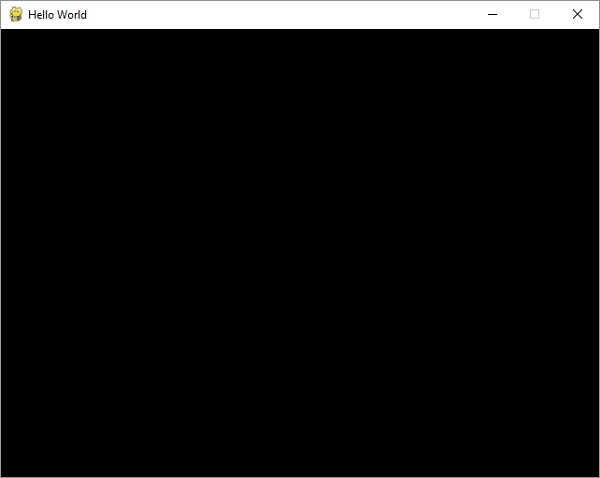
只有单击关闭 (X) 按钮才会关闭此窗口。
广告